Een videomontage wordt beschouwd als de beste manier om verschillende frames in één enkele clip vast te leggen en er het beste van te maken door de beste effecten en beelden te gebruiken die het verhaal van dat moment vertellen. In eenvoudige bewoordingen wordt videomontage gebruikt wanneer u minder woorden wilt gebruiken maar meer wilt uitdrukken. Het vertelt het verhaal op een andere manier met het beste gebruik van muziek en effecten die ervoor zorgen dat ze de boodschap kunnen overbrengen waarvoor je kwam.
Een videomontage maken is geen gemakkelijke taak, maar tegenwoordig is het met de opkomende technologieën mogelijk om de beste montage-effecten te creëren. In dit artikel laten we je de stappen zien om een videomontage te maken. Je leert:
- Deel 1:maak een videomontage op Windows en Mac
- Deel 2:Montage-effecten voor uw videomontage
Deel 1:maak een videomontage op Windows en Mac
Wondershare Filmora is een video-editor die kleuren en overgangen naar je video's brengt met eindeloze opties en creativiteit. De tool is in geen enkele vector beperkt en biedt daarom de beste tools en functies om elke inhoud te verslaan. Als je overweegt een videomontage te maken op je Windows of Mac, dan is Filmora de beste vriend en een video-editor voor alle makers van inhoud die er zijn. Er komt veel bij kijken en laten we de wereld van montage verkennen met Filmora.
Belangrijkste kenmerken:
- Intuïtieve interface met gebruiksvriendelijke tools
- Directe video-upload naar YouTube en Vimeo
- Ingebouwde overgangen en filters
- Royalty-free muziek met voice-over-functies
- Eenvoudig video's knippen, bijsnijden en splitsen
- Bedien snelheid en kleurcorrectie
- Scènedetectie en videostabilisatie
- Webcam en schermrecorder
Hier zijn de stappen om een videomontage te maken met Wondershare Filmora:
1. Installeer en start Wondershare Filmora op uw computer. Het ondersteunt zowel Windows als Mac.
2. Selecteer Nieuw project en importeer uw video's en afbeeldingen uit de mediabibliotheek.
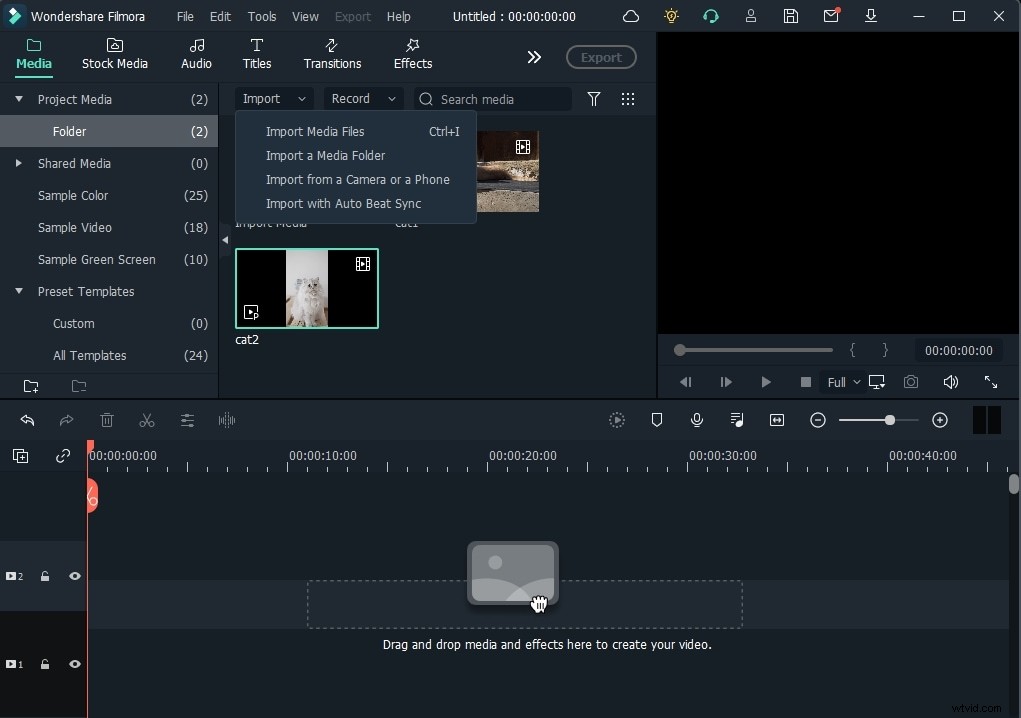
3. Zet uw bestanden op de tijdlijn en klik er met de rechtermuisknop op om meerdere opties te krijgen, zoals bijsnijden, splitsen, snelheidswijziging, bijsnijden en zoomen van uw video's en foto's.
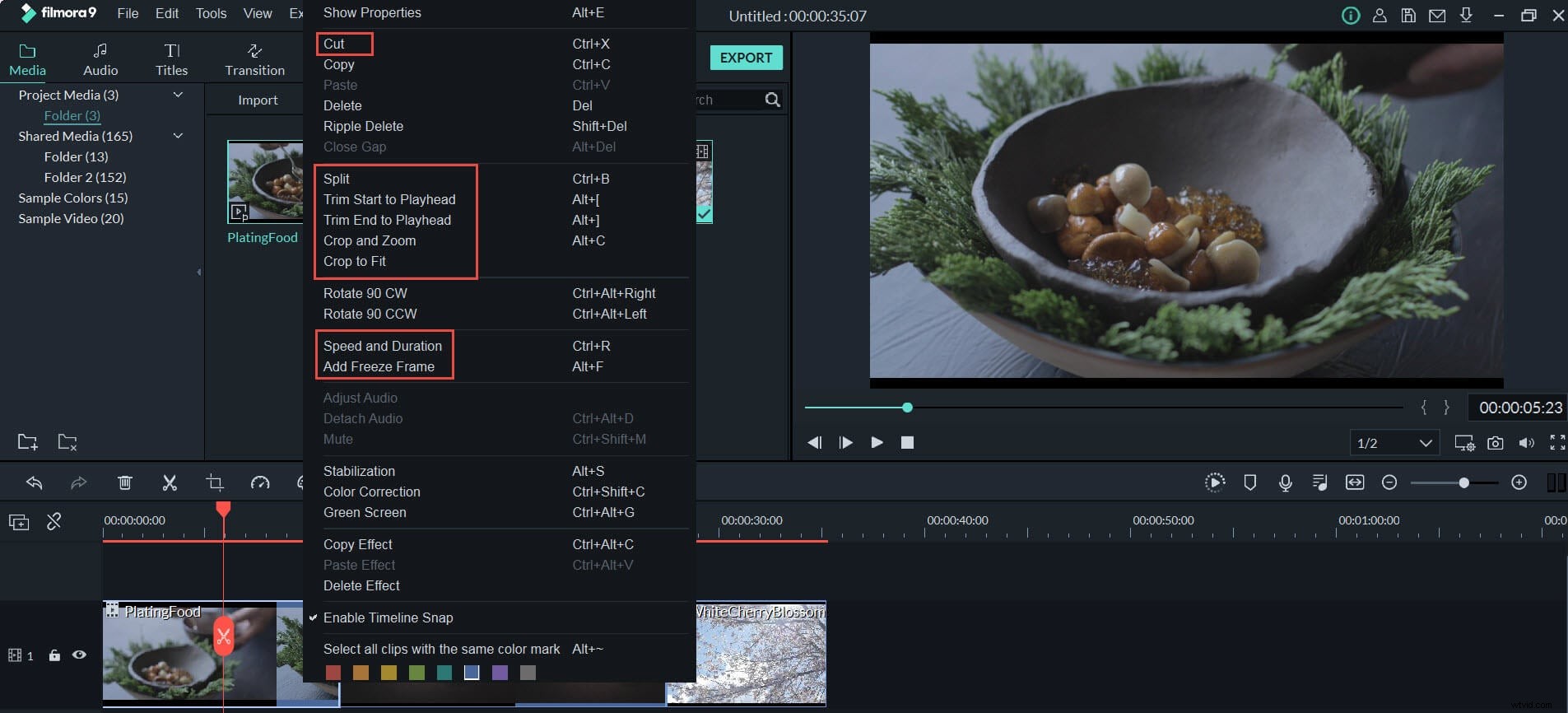
4. Ga naar de Audio om geluidseffecten toe te voegen en tracks uit de ingebouwde muziekgalerij te selecteren die u op uw video's en afbeeldingen als achtergrondmuziek kunt gebruiken.
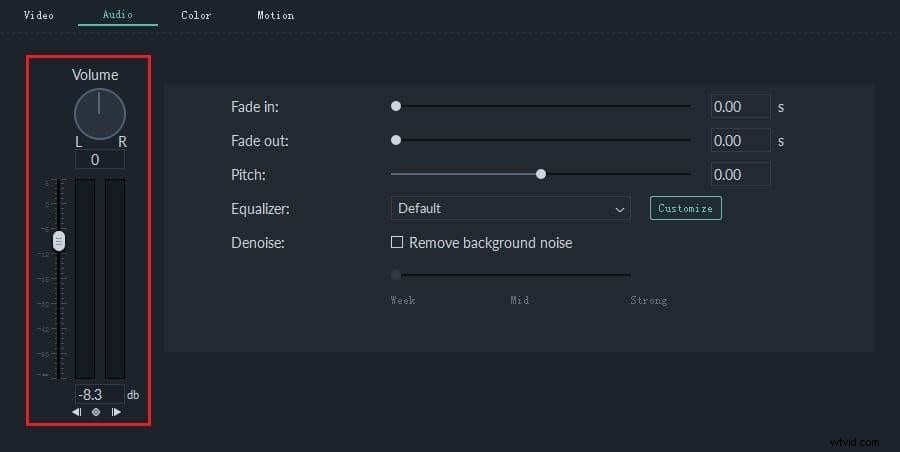
5. Ga nu naar de Effecten en voeg filters en overlays toe aan je clip. Je krijgt veel opties op het tabblad effecten om op elk moment een overgang in je videoclip te maken.
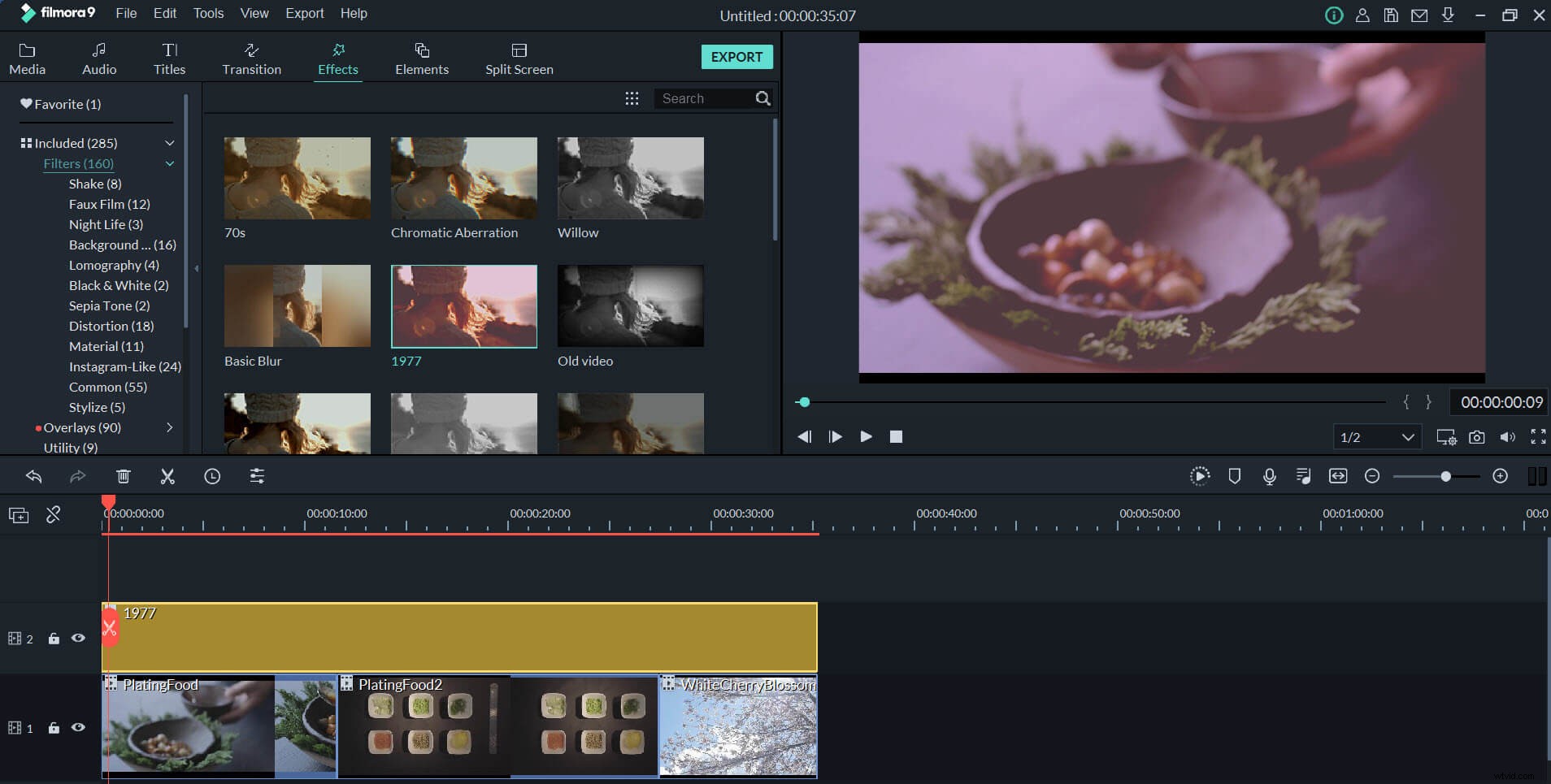
6. Om uw video's nu te exporteren en op de computer op te slaan, moet u op de knop Exporteren klikken en het tabblad Lokaal selecteren om uw definitieve bestand te exporteren. Maak je geen zorgen over het bestandsformaat, want Filmora ondersteunt alle belangrijke bestandsformaten zoals MP3, GIF, 3GP, WEBM, WMV, MP4, AVI, MOV, F4V, TS, MPEG-2, enz.
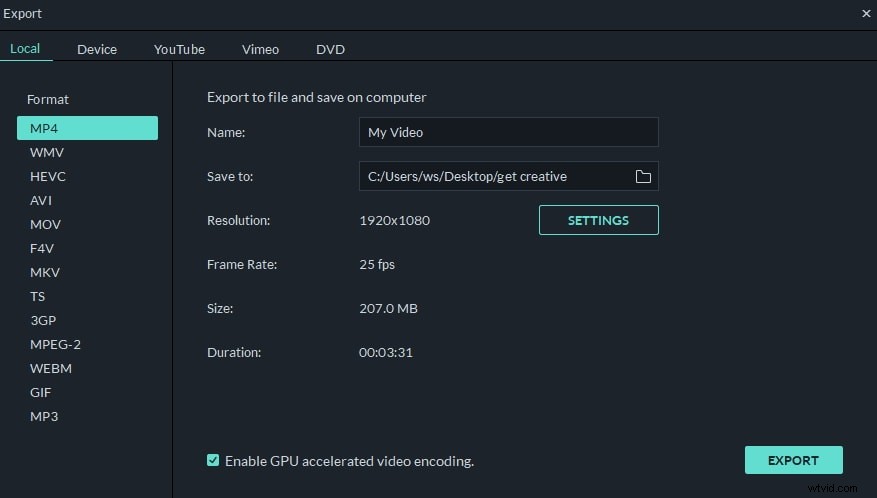
7. Wanneer je je clips hebt geëxporteerd en opgeslagen op je computer, kun je deze video direct uploaden en delen met je vrienden op YouTube. Je hoeft alleen maar je inloggegevens in te voeren en je kunt je video gemakkelijk delen.
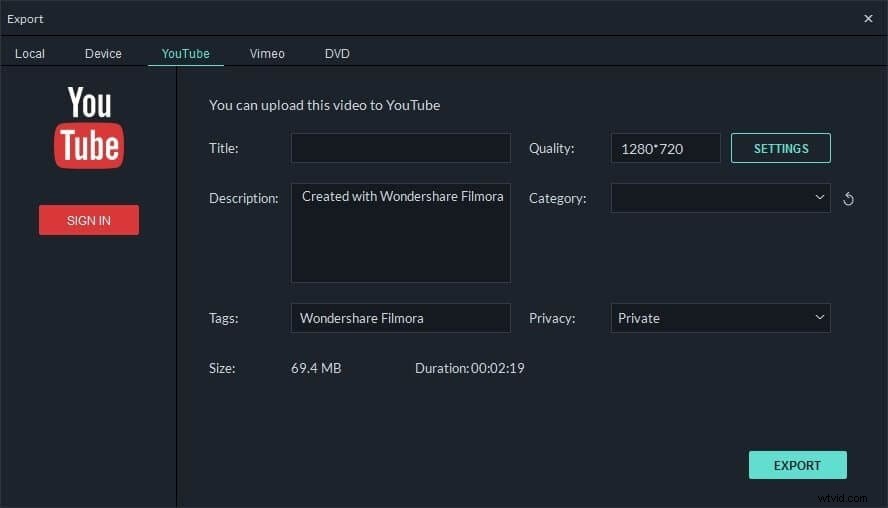
Deel 2:Montage-effecten voor uw videomontage
Het maken van videomontage is een kunst, zoals we eerder zeiden, omdat het niets te maken heeft met de bestaande clip, maar met je creativiteit. Als je de gave hebt om de juiste dingen te doen, zijn er bepaalde mogelijkheden om de beste videomontage te maken. Om u echter de beste te begeleiden, zijn hier montage-effecten voor uw videomontage.
1. Gratis ingebouwde montage-effecten in Wondershare Filmora
Filmora heeft een aantal ingebouwde functies die speciaal zijn geconfigureerd om een levendige videomontage te maken. Zoals je in de onderstaande afbeelding kunt zien, zijn er verschillende filters, overlays, hulpprogramma's, effecten en overgangen die je kunt gebruiken om het meeste uit je videomontage te halen en deze live te maken.
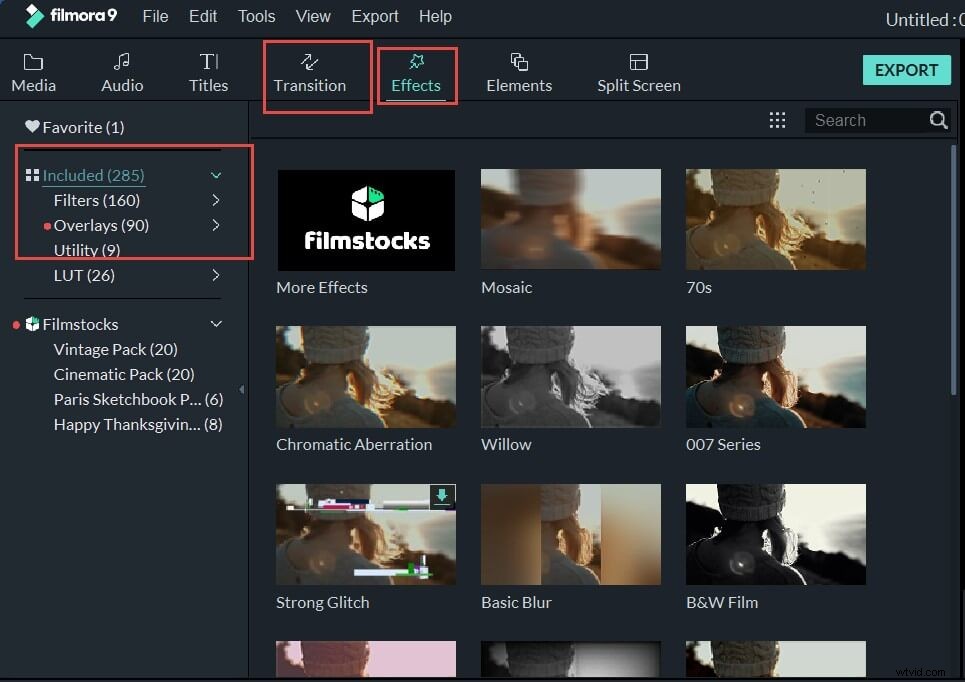
Om een perfecte videomontage te maken, zijn deze functies voldoende en is de uitgebreide bibliotheek de moeite van het surfen waard. Ga gewoon naar het tabblad Effecten en je kunt elk video-effect toepassen dat je wilt, je videomontage. Ze zijn gratis te gebruiken!
2. Montage-effecten in Wondershare Filmstock [inclusief gratis en betaald]
Wondershare Filmstock is de effectenwinkel van Wondershare Filmora. Het omvat respectievelijk het gratis abonnement, het standaardabonnement en het premiumabonnement en biedt verschillende soorten video-effecten, after effects, video's, afbeeldingen en royaltyvrije muziek voor uw videomontage. Meld je gewoon gratis aan, kies het plan dat je leuk vindt en download je favoriete montage-effecten om een videomontage te maken.
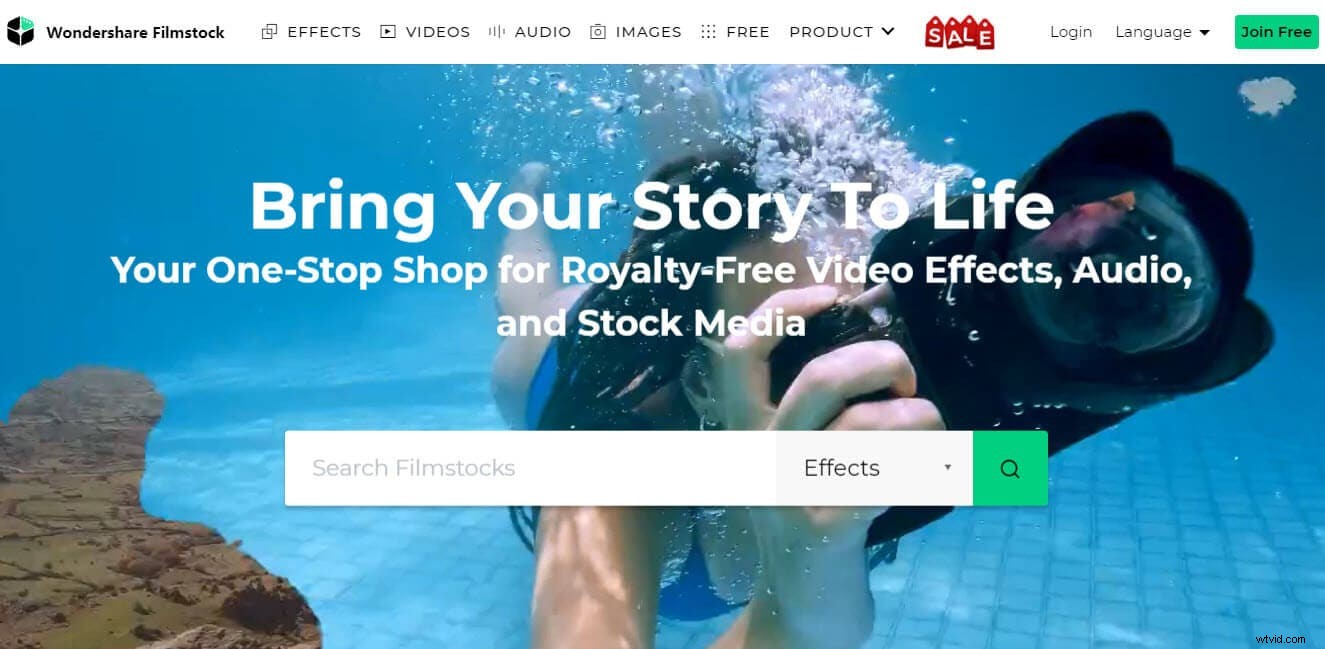
Conclusie
Er zijn verschillende manieren om videomontage op verschillende tools te maken, maar er is compatibiliteit die het probleem kan zijn. Maar in het artikel was Filmora in staat om al je problemen op te lossen omdat het compatibel is met zowel Windows als Mac en je geen problemen zou krijgen bij het maken van een videomontage. Niet alleen dit, maar de gids rechtvaardigt uw tijd en biedt u enkele van de beste inzichten die u kunnen helpen een betere videomontage te maken. Als je deze gids nuttig vond, laat het ons dan weten in het commentaargedeelte over het beste deel van de gids.
